Если владелец компьютера не позаботился заранее о переносе своей информации на внешний носитель либо в другой компьютер, то еще не все потеряно.
При достаточной степени везения можно выполнить восстановление некоторых данных. Ниже представлено руководство, как их восстановить после процедуры переустановки Windows.
Инструкция
Механика сохранения файлов на винчестере такова, что даже после их удаления либо форматирования диска они не стираются, а лишь информация об этом вносится в специальную таблицу.
Потому до тех пор, пока на его место расположения, на жестком диске не будет записана другая информация, файл можно вернуть к жизни.
Таким образом, те данные на винчестере, что оказались на участках, не затронутых при инсталляции новой ОС, очень просто копируются на другой носитель.
Однако старые файлы, которые хранились на дисковом пространстве, куда уже записана новая система, восстановлению не подлежат. Процедура довольно просто выполняется с помощью приложения «R-Studio».
Как восстановить настройки программ после переустановки или сброса Windows

Она имеет русскоязычную версию интерфейса и поэтому даже новичкам использовать ее очень удобно.
Процедура восстановления с применением этой утилиты состоит из следующих этапов действий:
- Пользуясь другим ПК, скачать с «www.r-tt.com» вышеуказанную программу «Р-Студио» для «Виндовс» (на этом официальном ресурсе имеются модификации программы и для работы в других операционных системах);
Примечание: не рекомендуется для скачивания и создания загрузочной флешки с «R-Studio» использовать компьютер, на котором переустановлена «Виндовс», то есть с жесткого диска, которого планируется восстанавливать файлы.
Любая установка программ и запись данных на этот ПК безвозвратно стирает определенное количество информации на его винчестере.
С целью обеспечения восстановления максимального возможного числа файлов требуется вообще не производить никаких действий на этом компьютере, кроме непосредственно самой процедуры возврата данных.
Только после копирования всех восстановленных файлов на внешний носитель можно будет полноценно начать эксплуатацию этого ПК.
- Далее установить программу, при этом этап регистрации лучше пропустить, так как это не поздно сделать уже после анализа утилитой того, сколько файлов можно восстановить, вдруг овчинка не стоит выделки;
- Затем открыть программу в ее демонстрационной модификации и создать загрузочную флешку;
Примечание: в том случае, когда используемый накопитель с программой имеет достаточно большой объем памяти, то можно прямо на нее копировать восстановленные файлы.
А если нет, то необходимо заранее приготовить дополнительное USB-устройство с емкостью, которой хватит для записи всех нужных пользователю файлов, например, внешний жесткий диск.

- Установить созданный носитель в USB-порт проблемного ПК;
- Включить этот компьютер;
- После чего сразу кликать по клавише, предназначенной для входа в БИОС (В разных компьютерах эти кнопки различаются, поэтому надо свериться с сопроводительной документацией к ПК. Наиболее часто применяются клавиши «DEL» или F2.);
- Войти в раздел «Integrated Peripherals»;
- Затем установить в графе «USB-controller» – «Enable»;
- Далее в закладке «Advanced BIOS Features» открыть пункт «Hard Disk Boot Priority» и определить на самую верхнюю позицию USB-носитель;
- В графе «First Boot Device» тоже установить этот накопитель;
- Выйти из БИОСа с сохранением введенных корректировок;
- Дождаться перезапуска ПК;
- На мониторе отобразится интерфейс утилиты «R-Studio» с трансляцией инсталлированных в компьютере винчестеров и внешних носителей;
- Выделить диск с установленной «Виндовс»;
- Щелкнуть «Scan»;
- Далее нажать «Change», при этом оставить лишь «NTFS»;
- Указать «Extra Search for Known File Types»;
- Установить галочку у «Save to File»;
- Показать месторасположение, куда следует копировать восстановленные данные;
- Нажать «Scan»;
- Дождаться завершения процедуры анализа;
- Отобразится подробная информация о разделах;
- Двойной щелчок по интересующей рубрике;
- Появится перечень папок и файлов;
- Далее потребуется определиться, что из данных можно вернуть. После этого будет проще принять решение о необходимости регистрации пользователя.
Например, если войти в каталог с фотографиями, то можно выполнить просмотр его содержимого с предварительной демонстрацией сохраненных в нем рисунков:
- Затем выделить файлы, подлежащие сохранению, и нажать «Recover Marked»;
- Указать приложению, куда требуется их скопировать;
- Щелкнуть «Ok»;
- Дождаться завершения процедуры;
- Готово. Теперь можно перейти к работе с другим интересующим пользователя разделом. Действия будут практически аналогичны вышеописанным пунктам 23–29.

Источник: windowstune.ru
Как восстановить или переустановить Windows Store в Windows 10
Решил набросать небольшую заметку на тему того, как вернуть или переустановить Windows Store и другие Windows 10 приложения, на случай, если Вы их случайно удалили, что-то не работает, глючит, сыпет ошибками и всё такое прочее.

Опишу решение кратко, благо, во-первых, оно само по себе небольшое, а, во-вторых, это такая себе заметка в блог, которые обычно не самые подробные, зато весьма полезные 🙂
Восстановление Windows 10 приложений и магазина
Всё достаточно просто. Запустите Windows Powershell (или установите его, если нет в комплекте), где введите команду:
На выходе получите адское полотно, где Вам надо найти как у Вас зовется Windows Store (в случае восстановления именно его):
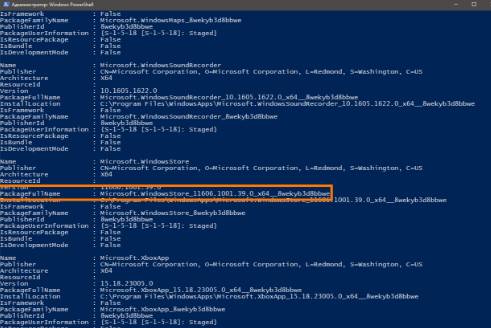
Обычно это что-то вида » Microsoft.WindowsStore_11606.1001.39.0_x64__8wekyb3d8bbwe » или тому подобная конфигурация. Скопируйте мышкой (или клавиатурой) это веселенькое название.
Теперь нам потребуется команда:
Add-AppxPackage -register «C:Program FilesWindowsApps Microsoft.WindowsStore_11606.1001.39.0_x64__8wekyb3d8bbwe AppxManifest.xml» -DisableDevelopmentMode
Куда подставьте на место моего названия (до AppxManifest.xml ), собственно, своё, которое Вы скопировали Выше, т.к наверняка номер версии и прочая ерундистика у Вас называется иначе. После этой команды, возможно, потребуется, сделать перезагрузка.
В принципе, обычно этого достаточно, но если Вы решили восстановить сразу все приложения, которые были установлены по дефолту в системе (в том числе Windows Store ), то можно просто воспользоваться командой:
Get-AppxPackage -AllUsers| Foreach
Она запустит процесс с зелененькими строчками, окончания которого придется дождаться, а после, возможно, сделать перезагрузку.
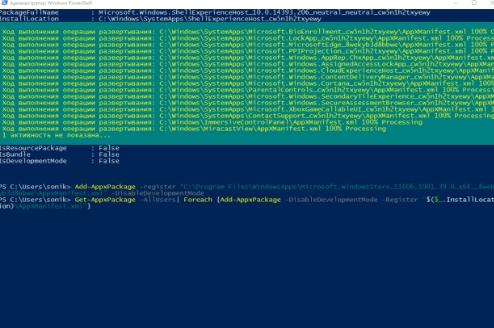
На сим все приложения, в том числе Windows Store , будут переустановлены и появятся в меню » Пуск «. Тем не менее после подобной манипуляции Вы можете столкнуться с проблемой следующего вида:

В частности ошибка » Не удается открыть приложение. Store невозможно открыть, используя учетную запись администратора. Войдите с другой учетной записью и попробуйте еще раз » может возникать не только после переустановки и восстановления приложений, но и достаточно спонтанно (после всяких оптимизаций и сомнительных настроек).
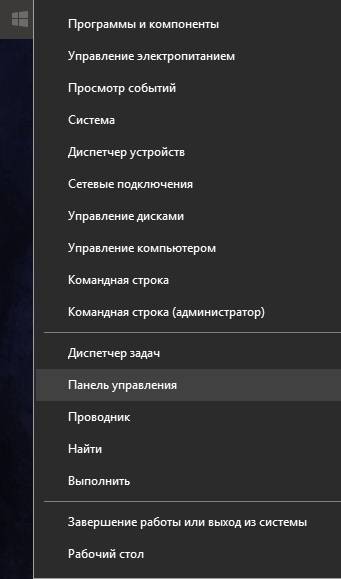
Решается элементарно: открываем панель управления (например, кликнув правой кнопкой мышки на значке кнопки » Пуск «), где заходим в управление учетными записями пользователей и жмем в строку » Изменить параметры контроля учетных записей «:

Где, на следующей вкладке, которая, собственно, отвечает за UAC , необходимо поднять ползунок на один-два параметра вверх, ну или просто поставить его таким как на скриншоте:
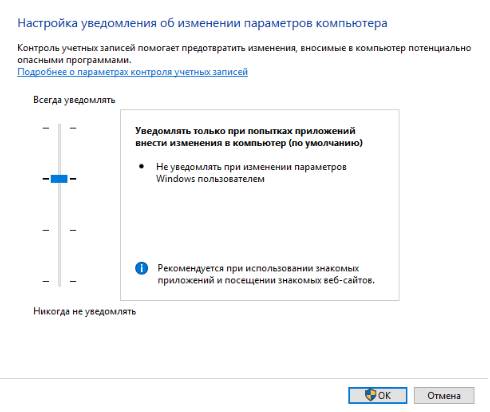
После чего остается только нажать ОК , перезагрузиться и всё должно всячески заработать и радовать Вас исходным состоянием.
Послесловие
Такие дела. Имейте ввиду, как говорится, никогда не знаешь, где чего сломаешь 🙂
Как и всегда, если есть вопросы, мысли, дополнения и всё такое прочее, то добро пожаловать в комментарии к этой заметке.
Мы в соц.сетях: ВКFacebookTwitter
Белов Андрей (Sonikelf) Заметки Сис.Админа [Sonikelf’s Project’s] Космодамианская наб., 32-34 Россия, Москва (916) 174-8226
Источник: sonikelf.ru
Восстановление фотографий после переустановки Windows 10
Как восстановить фотографии после переустановки Windows 10? Этот вид запроса может возникнуть после переустановки Windows 10 или другой ОС Windows. Иногда переустановка Windows становится необходимой для решения некоторых проблем на компьютере. В большинстве случаев пользователь сталкивается с потерей данных после переустановки Windows из-за появления ошибки «синий экран смерти». Если вы также столкнулись с потерей фотографии после переустановки Windows, не беспокойтесь, потому что здесь вы получите решение для восстановления потерянных фотографий.

Любая ошибка во время переустановки Windows 10 может привести к потере данных. Многие пользователи считают, что после того, как их переустановка Windows будет удалена, их изображения и другие файлы не смогут быть восстановлены. Однако в эту техническую эпоху это не так, и можно восстановить фотографии после переустановки Windows 10. Но прежде чем мы перейдем к восстановлению данных, важно знать возможную причину, которая приводит к ошибке при переустановке Windows и приводит к потере данных. Если вам известны эти причины, вы можете избежать потери изображений и других файлов в будущем.
Человеческая ошибка, приводящая к потере данных при переустановке Windows 10
- Если отключение компьютера из-за потери питания перед переустановкой Windows 10, это приведет к потере данных.
- Многие пользователи не создают резервные копии своих основных файлов, и они нажимают на Да, когда процесс запрашивает форматирование диска.
- Было видно, что многие пользователи, которые не знают, как переустановить Windows, делают неправильные шаги и сталкиваются с потерей данных.
Примечание . – Перед установкой или переустановкой Windows создайте резервную копию своих фотографий и других важных файлов, поскольку возникновение любой ошибки может привести к потере данных.
Программное обеспечение для восстановления фотографий на Windows 10
Сложно восстановить фотографии после переустановки Windows 10, но с помощью программы восстановления фотографий вы можете сделать это легко. Это очень полезное программное обеспечение, предназначенное для извлечения фотографий и видео, которые становятся недоступными из Windows 10 после переустановки или любого другого сценария потери данных. Помимо компьютера, программное обеспечение также может выполнять восстановление фотографий на других устройствах хранения, таких как карта памяти, внешний жесткий диск, камеры и многое другое.
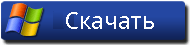



Краткий обзор Recover Pictures After Windows 10 Re-Installation
Глядя на решение Recover Pictures After Windows 10 Re-Installation ? Это один из основных вопросов, которые почти каждый пользователь мог встретить в любом случае их жизни. Цифровые фотографии и видео могут быть случайно удалены или могут быть повреждены из-за какой-либо конкретной ошибки. В такой ситуации ранее сохраненные файлы не могут быть доступны дальше.
На данном этапе возникает необходимость восстановления фото программного обеспечения. Это одна из самых опытных Утилита, которая была разработана для выполнения Recover Pictures After Windows 10 Re-Installation вопросы удобно. Это лучший инструмент для восстановления поврежденных, удаленных, отсутствующих, отформатированных и недоступных изображений и видео с устройств или любых других запоминающих устройств. Он был разработан исключительно профессионалами, чтобы спасти фотографии, а также видео и преодолеть проблемы коррупции карты памяти, независимо от ее причины.
Recover Pictures After Windows 10 Re-Installation : Причины, по которым фотография становится недоступной
Фотографии становятся недоступными, и пользователь может потерять свои ценные снимки с устройства хранения, по следующим причинам:-
- Когда сохраненные изображения случайно удаляются, то Recover Pictures After Windows 10 Re-Installation можно столкнуться.
- Если вы отформатированный диск.
- Из-за серьезной вирусной атаки.
- Неправильное обращение с устройством.
- Из-за повреждения файловой системы.
- Из-за физически поврежденных носителей.
- Повреждение файла заголовка.
Помимо вышеупомянутых причин, могут быть и другие возможности, из-за которых необходимо Recover Pictures After Windows 10 Re-Installation решение возникает для пользователей. К сожалению, если вы сталкиваетесь с потерей фотографий из-за любой из вышеупомянутых причин и не имеют действительного резервного копирования, то лучше выбрать для восстановления фото программное обеспечение для решения Recover Pictures After Windows 10 Re-Installation вопросы в среднее время.
Избегайте распространенных ошибок, чтобы предотвратить Recover Pictures After Windows 10 Re-Installation Вопросы для будущего
Одна глупая ошибка или небольшая небрежность достаточно, чтобы стереть все памятные и захватывающие моменты прошлого. Это справедливо сказал: “профилактика всегда лучше, чем лечение”. Хотя большинство проблем, связанных с Recover Pictures After Windows 10 Re-Installation есть решение, но было бы лучше не противостоять ему, приняв некоторые меры. Поэтому, пользователям рекомендуется заботиться о следующих моментов, упомянутых ниже, если они не хотят быть в ужасной ситуации Recover Pictures After Windows 10 Re-Installation который может быть довольно грязный время от времени.
- Никогда не снимайте карту памяти, когда она используется.
- Всегда безопасно извлеките карту памяти перед извлечением ее из гнезда.
- Не щелкайте изображения или записывайте видео, когда батарея работает низко, чтобы избежать Recover Pictures After Windows 10 Re-Installation.
- Всегда будьте осторожны при удалении нежелательных файлов.
- Избегайте использования кнопки “удалить все” устройств.
- Не обращайтесь с устройствами или картой памяти.
Примечание : Избегайте использования карты памяти, если вы удалили из нее фотографии и видео. Это позволит предотвратить возможность перезаписи и замены данных на карточке. После перезаписи, вариант для спасения данных в случае Recover Pictures After Windows 10 Re-Installation будет рядом с невозможным.
Лучшее решение для Recover Pictures After Windows 10 Re-Installation
Фото восстановления программного обеспечения является одним из надежных и продвинутых инструмент, который имеет возможность спасти потерянные или удаленные фотографии/видео. Он был разработан работающими профессионалами, которые имеют большой опыт в этой области.
Программное обеспечение имеет сильную технику сканирования и все новейшие функции, которые могут легко решить Recover Pictures After Windows 10 Re-Installation и восстанавливать фотографии и видео. Он сканирует устройство хранения глубоко и обнаружить все отсутствующие файлы.
После этого он предоставляет возможность увидеть предварительный просмотр восстанавливаемых элементов и восстановить их везде, где вы хотите для быстрого доступа. Сегодня он имеет множество довольных пользователей во всем мире, которые пробовали его для того, чтобы исправить Recover Pictures After Windows 10 Re-Installation Проблема. Мало того, что он имеет также некоторые удивительные особенности, что делает его популярным в сегменте восстановления фото. Однако можно сказать, что это единственный безопасный способ, который обеспечивает полное и мгновенное решение для Recover Pictures After Windows 10 Re-Installation за очень меньшее время, не теряя ни одной фотографии во время восстановления. Поэтому можно полагаться на программное обеспечение, чтобы получить удовлетворительные и впечатляющие результаты.
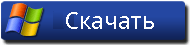



Преимущества использования фото восстановления программного обеспечения для Recover Pictures After Windows 10 Re-Installation
- Он способен решать Recover Pictures After Windows 10 Re-Installation и восстановить потерянные, удаленные и поврежденные фотографии, видео на карте памяти.
- Имеет потенциал для восстановления даже сильно поврежденных файлов, а также отформатированную карту памяти.
- Совместимость с Windows и Mac OS.
- Легко восстановить JPEG, PNG, TIFF, MOS, PSP, PCT, JPG, GIF, BMP и т.д. файлы и исправить Recover Pictures After Windows 10 Re-Installation.
- Также восстановить удаленные или поврежденные аудио, видео и другие мультимедийные файлы в удобном виде.
- Предоставить возможность добавлять заголовки файлов в список фото, аудио, видео элементов просто перетащить метод.
- Создание предварительного просмотра файлов, которые необходимо восстановить, перед сохранением.
- Удобный графический интерфейс для удобной навигации.
- С различными параметрами сканирования, как, Advance, Быстрая, полная проверка.
- Совместим со всеми Mac OS X, а также операционной системы Windows.
- Поддерживает различные Mac или Windows версии, как Mac OS X Tiger, Лев Leopard, пантера и Windows Vista, 7, 8 и т.д. соответственно.
- Поддерживает различные файловые системы, такие как файловой, HFS, HFS +, NTFS, FAT и т.д..
- Возможность восстановить изображения с карты памяти для преодоления Recover Pictures After Windows 10 Re-Installation на устройствах хранения, таких как Micro SD, CF, XD карты, SDHC и т.д..
- Поддерживает все устройства, мобильные телефоны, планшеты и т.д..
- Восстановление фотографий с системного жесткого диска, опорожнения корзины или снимите загрузочный том.
- Обеспечьте полное решение для Recover Pictures After Windows 10 Re-Installation даже без технических навыков.
- Доступна в качестве бесплатной пробной и лицензированной версии.
Это несколько видных особенностей фото восстановления программНого обеспечения лучше всего в этом классе. Если вы хотите преодолеть Recover Pictures After Windows 10 Re-Installation вопрос, то без каких-либо задержек попробовать этот удивительный инструмент и получить желаемый результат.
Ограничения фото восстановления программного обеспечения для преодоления Recover Pictures After Windows 10 Re-Installation Проблема
Хотя фото восстановления программного обеспечения является одним из безопасный способ удовлетворить потребность в Recover Pictures After Windows 10 Re-Installation решение в очень меньшее время. Тем не менее, пользователи должны знать о своих ограничениях, которые обсуждаются ниже :-
- Демо-версия обеспечивает предварительный просмотр удаленных и поврежденных фотографий и видео.
- Пользователи должны воспользоваться лицензированной версией для того, чтобы восстановить удаленные или потерянные фотографии и преодолеть Recover Pictures After Windows 10 Re-Installation.
Системные требования для восстановления фото программного обеспечения
Для Windows
- Процессор:- Pentium Class.
- Операционная система:- Windows Vista, Windows7, 8 Др.
- Памяти:- RAM 1 GB.
- Жесткий диск:- 100 MB свободное пространство.
Для Mac
- Процессор:- Intel(G5 или его более поздней версии)
- Памяти:- RAM должно быть по крайней мере 1 GB.
- Жесткий диск:- Свободное пространство должно быть 100 MB.
- Операционная система:- 10. 4 Tiger, 10.5 Leopard, 10.6 Snow Leopard, 10.7 Lion, 10.8 Mountain Lion, 10.9 Mavericks или любые другие последние Mac OS X.
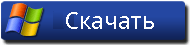



Руководство пользователя для решения Recover Pictures After Windows 10 Re-Installation : Следуйте шаг за шагом мастера для запуска программного обеспечения
Шаг:1 Скачать и установить фото восстановления программного обеспечения для выполнения Recover Pictures After Windows 10 Re-Installation issue.

Шаг:2 После установки, запустите программу, дважды щелкнув значок присутствует на рабочем столе.

Шаг:3 Подключите запоминающее устройство, которое необходимо сканировать с ПК.

Шаг:4 После подключения, программа автоматически обнаружит запоминающее устройство, которое было подключено.

Шаг:5 Нажмите на кнопку Scan (Сканировать), чтобы начать процесс сканирования. Не забудьте выбрать точный тип файла из списка для быстрого поиска.

Шаг:6 Как только сканирование будет завершено, вы получите предварительный просмотр файлов, которые были удалены, поврежден. Выберите файл для восстановления и сохранения в нужном месте на компьютере. Однако, вы должны иметь лицензионную версию программного обеспечения для выполнения Recover Pictures After Windows 10 Re-Installation Задача.

Шаг 7: Наконец, появится индикатор выполнения, отображающий текущий процесс хранения фотографий и видео в нужном месте и преодоления Recover Pictures After Windows 10 Re-Installation.
Источник: ru.getphotoback.com